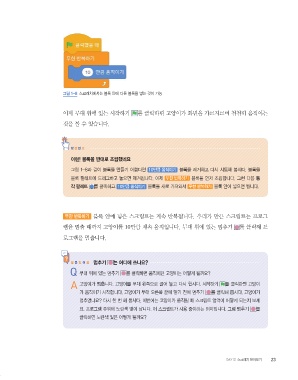Page 12 -
P. 12
그림 1-8 스크래치에서는 블록 안에 다른 블록을 넣는 것이 가능
이제 무대 위에 있는 시작하기 를 클릭하면 고양이가 화면을 가로지르며 천천히 움직이는
것을 볼 수 있습니다.
잠 깐 만 요
이런! 블록을 반대로 조립했네요
그림 1-8과 같이 블록을 만들기 어렵다면 10만큼 움직이기 블록을 제거하고 다시 시도해 봅시다. 블록을
블록 팔레트에 드래그하고 놓으면 제거됩니다. 이제 무한 반복하기 블록을 먼저 조립합니다. 그런 다음 동
작 팔레트 를 클릭하고 10만큼 움직이기 블록을 새로 가져와서 무한 반복하기 블록 안에 넣으면 됩니다.
무한 반복하기 블록 안에 넣은 스크립트는 계속 반복됩니다. 우리가 만든 스크립트는 프로그
램을 멈출 때까지 고양이를 10만큼 계속 움직입니다. 무대 위에 있는 멈추기 를 클릭해 프
로그램을 멈춥니다.
멈추기 는 어디에 쓰나요?
무대 위에 있는 멈추기 를 클릭하면 움직이던 고양이는 어떻게 될까요?
고양이가 멈춥니다. 고양이를 무대 왼쪽으로 끌어 놓고 다시 합시다. 시작하기 를 클릭하면 고양이
가 움직이기 시작합니다. 고양이가 무대 오른쪽 끝에 닿기 전에 멈추기 를 클릭해 봅시다. 고양이가
멈추었나요? 다시 한 번 해 봅시다. 이번에는 고양이가 움직일 때 스크립트 영역이 어떻게 되는지 보세
요. 프로그램 주위에 노란색 빛이 납니다. 이 스크립트가 사용 중이라는 의미입니다. 그럼 멈추기 를
클릭하면 노란색 빛은 어떻게 될까요?
DAY 01 스크래치 알아보기 23
스크래치_06.indd 23 2019-08-19 오전 9:54:16